Hvernig á að búa til slakan notendahóp

Slack er frábært samstarfstæki. Tilbúinn til að búa til notendahóp? Þessi handbók leiðir þig í gegnum ferlið fyrir þennan úrvalsáætlunaraðgerð.
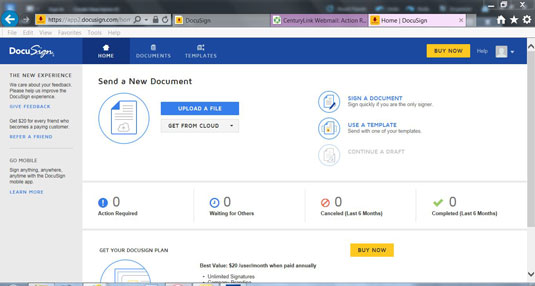
Á heimasíðunni, smelltu á UNDIRRITAÐ SKJÁL.
Heimild: docusign.com
Glugginn Sign a Document birtist og gefur þér þrjá valkosti: þú getur hlaðið upp skrá, notað skjal sem þú hefur geymt í skýinu eða dregið og sleppt skrá inn á upphleðslusvæðið. Að því gefnu að þú sért ekki með of mörg skjöl geymd í gegnum, þá þarftu líklega að hlaða upp skránni.

Smelltu á UPLOAD A FILE hnappinn.
Heimild: docusign.com
Skoðaðu harða diskana þína og veldu skjalið sem þú þarft að skrifa undir. Skjalið birtist vinstra megin í glugganum. Fjöldi síðna er tilgreindur. Ef þú valdir ranga skrá hefurðu einnig möguleika á að fjarlægja þetta skjal.
Þú getur haldið áfram að bæta við skjölum fyrir undirskriftina þína og getur notað ýmsar aðferðir; til dæmis geturðu hlaðið upp einni, valið eina úr skýjageymslunni þinni og dregið og sleppt þriðju skránni.

Smelltu á Sign hnappinn neðst í glugganum.
Heimild: docusign.com
Vinsamlega skoðaðu og bregðast við þessum skjölum skjárinn birtist. Skjalið þitt birtist í gráum neðri hluta skjásins.
Smelltu á Sign hnappinn neðst í glugganum.
Heimild: docusign.com
Vinsamlega skoðaðu og bregðast við þessum skjölum skjárinn birtist. Skjalið þitt birtist í gráum neðri hluta skjásins.

Gakktu úr skugga um að það sé rétt skjal og smelltu á hnappinn Halda áfram.
Heimild: docusign.com
Skjalið virðist nú greinilega læsilegt. Listi yfir mögulega reiti birtist vinstra megin á skjánum. Dæmið sýnir Word skjal án augljósan stað til að skrifa undir.
Smelltu á undirskrift reitinn. Þú getur dregið og sleppt þessum reit hvar sem er á skjalinu þínu. Neðst til hægri virðist rökrétt.

Slepptu undirskriftarreitnum þar sem þú vilt hafa hann.
Heimild: docusign.com
Valmyndin Samþykkja undirskrift þína opnast með nafni þínu þegar til staðar. Þú getur breytt því nafni í samræmi við það. Kannski þarf félagi þinn að skrifa undir skjalið, en réttarhöldin eru á þínu nafni. Ekkert mál. Sláðu bara inn rétt nafn í reitinn Fullt nafn.

Veldu undirskriftarstílinn sem þú vilt með því að smella á Breyta stíl hægra megin við Forskoðunarsvæðið.
Heimild: docusign.com
Stílvalkostirnir eru fjölbreyttir; þú getur líklega fundið eina sem líkist raunverulegu undirskriftinni þinni ef þú vilt.
Veldu undirskriftarstílinn sem þú vilt með því að smella á Breyta stíl hægra megin við Forskoðunarsvæðið.
Heimild: docusign.com
Stílvalkostirnir eru fjölbreyttir; þú getur líklega fundið eina sem líkist raunverulegu undirskriftinni þinni ef þú vilt.

Smelltu á ACCEP AND SIGN hnappinn.
Heimild: docusign.com
Undirskriftin þín birtist á skjalinu nákvæmlega þar sem þú settir hana áður.

Bættu við öllum öðrum sviðum sem þú þarft.
Heimild: docusign.com
Dragðu og slepptu öllum viðbótarreitum sem þú þarft. Takið eftir að upphafsreiturinn er bætt við efst til vinstri og gátreiturinn við hliðina á honum. Reiturinn Dagsetning var einnig bætt við undir undirskriftinni.

1
Ef þú bætir við reit sem þér líkar ekki, smelltu á rauða X-ið til að fjarlægja það.
Heimild: docusign.com
Í þessu dæmi var nafnreiturinn bætt við fyrir ofan undirskriftina. Ef prufuútgáfan væri skráð á Jane Doe, hefði nafn hennar birst fyrir ofan undirskriftina. Hins vegar er prufuútgáfan ekki skráð á Jane, svo þú vilt ekki rugla saman ástandinu. Með því að smella á rauða X-ið fjarlægir þú nafn reitinn.
1
Ef þú bætir við reit sem þér líkar ekki, smelltu á rauða X-ið til að fjarlægja það.
Heimild: docusign.com
Í þessu dæmi var nafnreiturinn bætt við fyrir ofan undirskriftina. Ef prufuútgáfan væri skráð á Jane Doe, hefði nafn hennar birst fyrir ofan undirskriftina. Hins vegar er prufuútgáfan ekki skráð á Jane, svo þú vilt ekki rugla saman ástandinu. Með því að smella á rauða X-ið fjarlægir þú nafn reitinn.

1
Smelltu á Ljúka hnappinn.
Heimild: docusign.com
SIGN AND RETURN svarglugginn birtist. Þú getur fyllt út reitina til að senda þetta skjal til hvers sem er með gilt netfang. Smelltu á SENDA OG LOKA hnappinn til að senda skjalið, eða veldu NEI TAKK til að senda það ekki.

1
Smelltu á Nei takk.
Heimild: docusign.com
Skjalskjárinn birtist og sýnir útfyllt skjalið þitt.
Slack er frábært samstarfstæki. Tilbúinn til að búa til notendahóp? Þessi handbók leiðir þig í gegnum ferlið fyrir þennan úrvalsáætlunaraðgerð.
Í QuickBooks 2010 notar þú söluaðilalista til að halda skrár um söluaðila þína. Lánardrottinslisti gerir þér kleift að safna og skrá upplýsingar, svo sem heimilisfang lánardrottins, tengiliðinn og svo framvegis. Þú getur bætt seljanda við lánardrottnalistann þinn í nokkrum einföldum skrefum.
QuickBooks 2010 auðveldar endurskoðendum að vinna með gagnaskrár viðskiptavina. Þú getur notað endurskoðandaafritunaraðgerðina í QuickBooks til að einfaldlega senda endurskoðandanum þínum í tölvupósti (eða snigilpósti) afrit af QuickBooks gagnaskránni. Þú býrð til afrit endurskoðandans af QuickBooks gagnaskránni með því að nota þína útgáfu af QuickBooks og alvöru […]
Til að slá inn reikning sem þú færð frá seljanda notarðu reikningsfærslu QuickBook Online. QBO rekur reikninginn sem greiðslu, sem er skuld fyrirtækisins þíns - peningar sem þú skuldar en hefur ekki enn greitt. Flest fyrirtæki sem fara inn í víxlaviðskipti gera það vegna þess að þau fá töluverðan fjölda reikninga og […]
QuickBooks Online og QuickBooks Online Accountant innihalda tól sem kallast Client Collaborator sem þú getur notað til að hafa samskipti við viðskiptavininn þinn um núverandi viðskipti. The Client Collaborator er tvíhliða tól; þú eða viðskiptavinur þinn getur sent skilaboð og viðtakandinn getur svarað. Hugsaðu um samstarfsaðila viðskiptavina sem leið til að […]
Lærðu um Slack, sem gerir þér kleift að eiga samskipti og vinna með samstarfsfólki innan og utan fyrirtækis þíns.
Atvinnutengd kostnaður (ABC í stuttu máli) gæti verið besta nýja bókhaldshugmyndin undanfarna þrjá áratugi. Aðferðin er í raun mjög einföld ef þú hefur þegar notað QuickBooks. Í stuttu máli, allt sem þú gerir til að innleiða einfalt ABC kerfi í QuickBooks er það sem þú ert að gera núna. Með öðrum orðum, haltu bara áfram að fylgjast með […]
QuickBooks veitir meira en 100 reikningsskil og bókhaldsskýrslur. Þú kemst að þessum skýrslum með því að opna Skýrslur valmyndina. Skýrslur valmyndin raðar skýrslum í um það bil tugi flokka, þar á meðal fyrirtæki og fjármál, viðskiptavinir og kröfur, sölu, störf og tími og mílufjöldi. Til að framleiða nánast hvaða skýrslur sem eru tiltækar í skýrslunum […]
QuickBooks gerir þér kleift að eyða minni tíma í bókhald og meiri tíma í fyrirtæki þitt. Með því að nota flýtileiðir muntu fara í gegnum bókhaldið þitt enn hraðar og auðveldara.
Eftir að þú hefur kveikt á Class Tracking í QuickBooks er notkun námskeiða mjög einföld. Þú setur upp flokka fyrir þær vörulínur eða þjónustulínur sem þú vilt mæla arðsemi fyrir. Þú flokkar viðskipti sem passa inn í tiltekinn flokk annað hvort eins og þau eru skráð (ef þú getur) eða eftir á (ef þú þarft að […]







